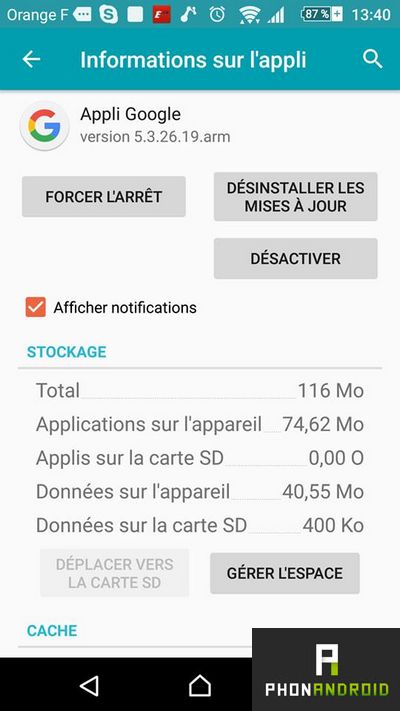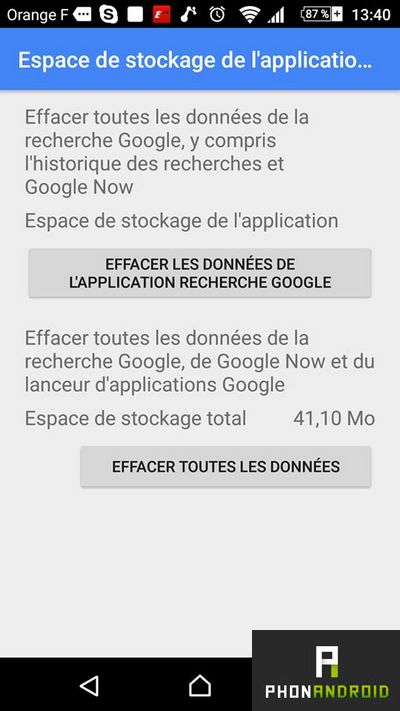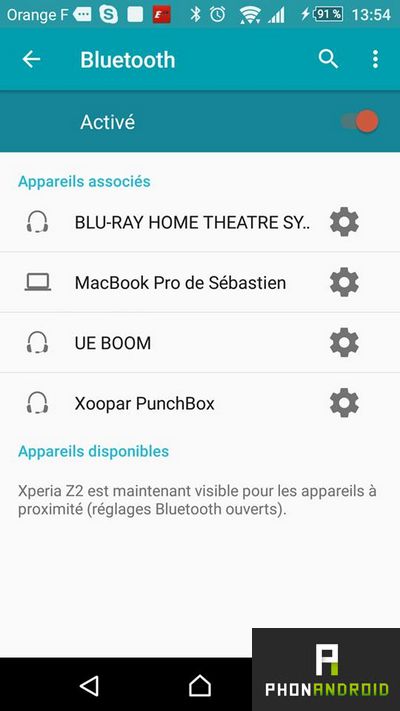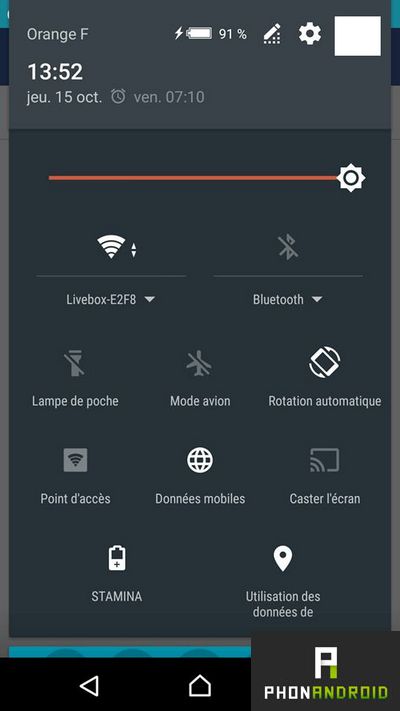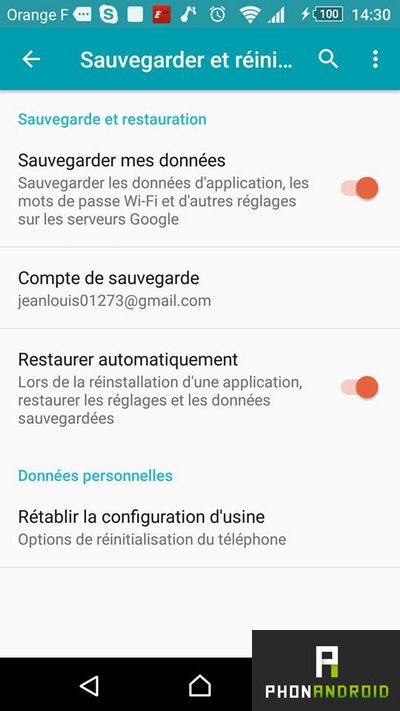Android 5.0 Lollipop : comment résoudre les principaux problèmes
Il y a un an, la mise à jour Android 5.0 Lollipop faisait son arrivée sur les Nexus. Aujourd'hui, c'est au tour de Marshmallow de prendre le relais, toutefois, comme d'habitude, la nouvelle version fera son arrivée progressivement. De nombreux utilisateurs sont encore, soit sous la version 5.0.2, soit sous la version 5.1.1 et comme vous le savez déjà, Lollipop a ses hauts et ses bas, alors en attendant qu'Android 6.0 Marshmallow ne pointe le bout de son nez, voici quelques astuces pour apprend à vivre avec.
Les applications laggent ! Que faire ?
En dépit des différentes mises à jour correctives proposées par Google, Android Lollipop comprend son lot de bugs. Notamment au niveau de la mémoire. Certaines applications tournant en tâche de fond continuent de pomper excessivement la RAM, entraînant des ralentissements, certaines applications crashent ou redémarrent sans avertissement et parfois l'affichage des icônes lors d'un retour vers l'écran d'accueil est anormalement long. Si vous avez un smartphone haut de gamme récent, ce sera supportable, en revanche, pour les autres, ça pourra vite devenir un enfer.
Malheureusement Google n'a jamais proposé de vrai correctif à ce problème et la seule solution consiste à effacer les données de l'application Google, ce qui vous obligera d'ailleurs à vous relogger une fois l'opération effectuée.
- Rendez-vous dans le menu Paramètres > Applications de votre smartphone puis dans l'onglet « Toutes »
- Sélectionnez l'application « Appli Google »
- Cliquez sur « Gérer l'espace »
- Cliquez ensuite sur les deux boutons pour effacer l'ensemble des données
La caméra du téléphone est inaccessible
Voici un problème aussi courant que dérangeant. Sous Lollipop, il peut parfois arriver lorsque vous lancez l'application Appareil photo que votre téléphone vous affiche un gentil message d'erreur vous indiquant que la caméra est inaccessible. En réalité, ce bug survient lorsque vous venez d'utiliser le flash de votre appareil photo comme lampe de poche et bien qu'il soit présent depuis la preview développeur, il n'a jamais été corrigé par Google.
Malheureusement, la seule solution pour le résoudre consiste à redémarrer votre smartphone. Autant dire que si vous souhaitiez prendre une photo à la volée, c'est fichu.
Le Bluetooth ne fonctionne pas
C'est certes insupportable mais il arrive parfois que la connexion Bluetooth entre votre smartphone et un autre appareil ne fonctionne pas, bien que les deux soient déjà appairés. Pour résoudre, ce bug, il suffit de :
- Vous rendre dans le menu Paramètres > Bluetooth de votre smartphone
- Cliquer sur la roue dentelée située à droite du périphérique qui vous pose problème
- Cliquer sur supprimer
- Réappairer les deux terminaux
Le Wifi fonctionne mal
Chaque nouvelle version de l'OS de Google a ses propres bugs. Lollipop n'y échappe hélas pas et il en est malheureusement un qui n'a jamais été résolu, ni par la mise à jour 5.0.2, ni par la mise à jour 5.1.1 : la lenteur du Wifi. Il arrive parfois que la connexion Wifi affiche certaines lenteurs alors que la réception du signal est parfaite. Pourtant, les pages se chargent lentement, tout comme certaines applications nécessitant d'accéder au net. Malheureusement, il n' y a pas de vraie solution puisque la seule qui semble efficace consiste à désactiver puis réactiver le Wifi via les paramètres rapides. On vous l'accorde, c'est vraiment une solution de dépannage, en attendant mieux.
L'autonomie de mon smartphone a chuté
En dépit des améliorations proposées pour la gestion de l'énergie, l'autonomie sous Android Lollipop a chuté. Et ce bug du à un scan permanent des réseaux Wifi n'a jamais été vraiment résolu en dépit des tentatives de Google. En outre, le Wifi ne serait pas le seul responsable car ce vidage anormal de la batterie serait également lié à une incompatibilité entre le code de l'OS et certaines applications non optimisées pour Lollipop. Le mieux serait donc d'identifier et de supprimer les applications qui ne sont plus mises à jour.
En outre, il existe également une autre solution mais celle-ci est radicale : le factory reset. Si jamais vous en arrivez là, pensez bien à effectuer une sauvegarde complète de vos données. Une fois que c'est fait :
- Rendez-vous dans le menu Paramètres > Sauvegarde et réinitialisation de votre smartphone
- Cliquez sur “Rétablir la configuration d'usine” et suivez les instructions qui s'affichent à l'écran